数字证书使用指南Word版
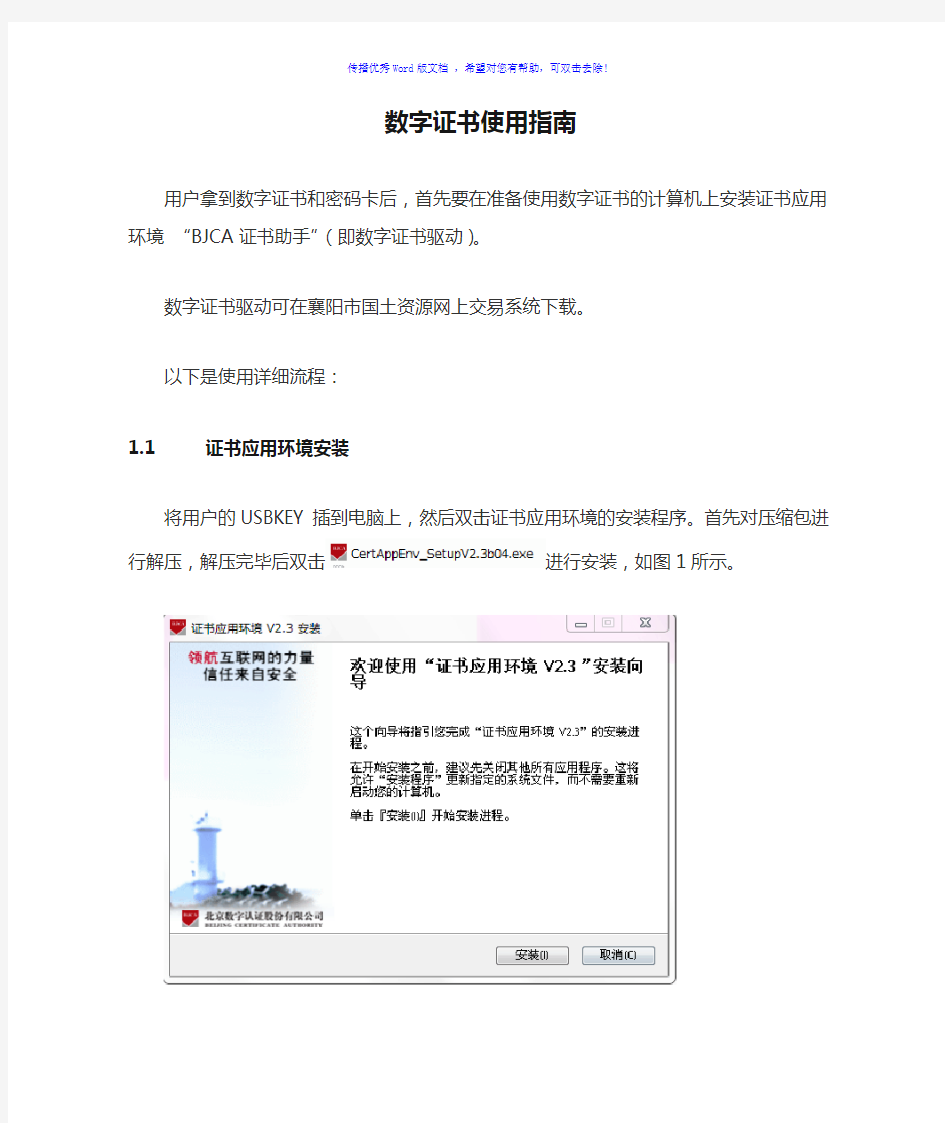
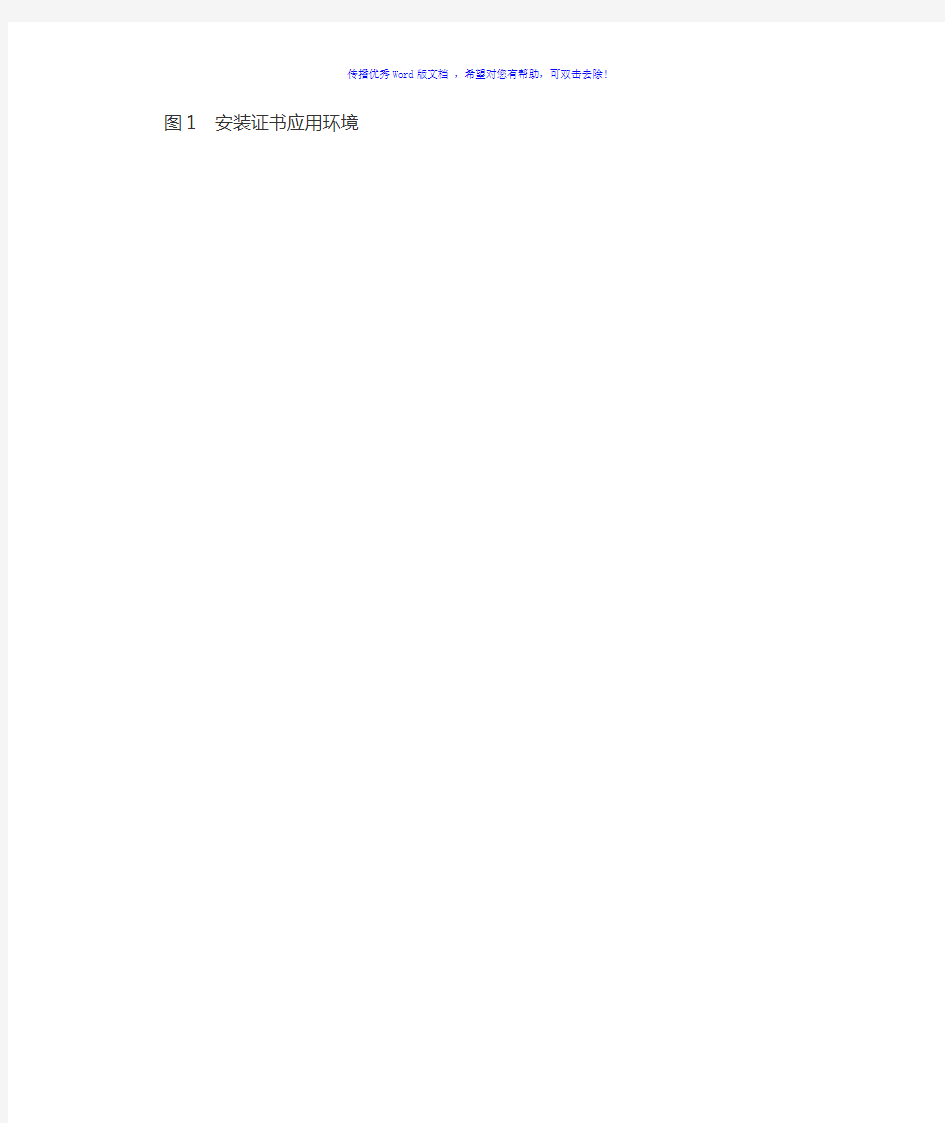
数字证书使用指南
用户拿到数字证书和密码卡后,首先要在准备使用数字证书的计算机上安装证书应用环境“BJCA证书助手”(即数字证书驱动)。
数字证书驱动可在襄阳市国土资源网上交易系统下载。
以下是使用详细流程:
1.1 证书应用环境安装
将用户的USBKEY插到电脑上,然后双击证书应用环境的安装程序。首先对压缩包进行解压,解压完毕后双击进行安装,如图1所示。
图1 安装证书应用环境
点击“安装”,安装证书信任列表,如图2所示。
图2 安装证书信任列表
安装程序将提示插入USBKEY,此时确保USBKEY已经和电脑正常连接,然后点击【确定】,进行驱动的安装,如图3所示。
图3 提示插入USBKEY
安装程序自动识别所插入的USBKEY的类型,并安装对应的驱动,点击【确定】进行安装,如图4所示。
图4 识别KEY类型
点击【确定】开始安装驱动,如图5所示。
图5 开始安装驱动
点击【下一步】,出现硬件安装的提示,点击【仍然继续】直到安装过程进入到下一个页面,如图6所示。
图6 驱动安装过程
点击【完成】结束安装,如图7所示。
图7 完成安装
1.2 证书密码修改
证书应用环境安装成功后会在桌面上生成一个证书管理工具,证书密码可以通过证书管理工具进行修改。
1、用户刮开“数字证书密码卡”上获得初始密码,建议用户立即修改初始密码。
2、将数字证书USBKEY插入计算机USB接口,打开数字证书管理工具,点击“证书管理-修改密码”
3、在“当前密码”对话框中输入初始密码,在“新设密码”对话框中输入新密码,在“二次确认”对话框中再次输入新密码,点击“确定”完成密码修改。
4、PIN码最多输入不能超过8次,8次后KEY自动锁死。如出现此情况请速于BJCA(湖北信天行)进行联系解锁。
注:密码不能长于16位。
首先插入USBKEY,打开,点击【修改密码】按钮,如图8所示。
图8 证书管理工具
输入当前密码和新密码,点击【确定】修改证书密码,如图9所示。
图9 修改证书密码
1.3 证书状态查询
运行桌面的证书管理工具快捷方式,出现程序主界面,点击【证书管理】,可查看当前USBKEY数字证书的相关信息,如图10所示。
图10
ssl数字证书申请流程 申请材料
ssl证书购买申请流程 一、准备相关材料 1)提供域名信息; 2)提供最终用户联系人信息(包括名称、地址、电话、邮件、职位) 3)提供证书签名请求(会提供指导文档支持) 4)营业执照复印件 二、签定购买合同 买卖双方签定数字证书购买合同,可以以传真,扫描,快递等方式完成。 三、客户方付款 以电汇,支票等方式向CA机构支付数字证书款项。 四、提交数字证书申请资料 购买SSL证书的客户请提交以下资料: 1 最新年检的企业法人营业执照副本复印件 2 填写《SSL证书申请表》 3 提交CSR。 五、等待审核验证。 CA机构wosign会严格的按照国际标准来做身份鉴证。 六、签发证书 最终数字证书以邮件的形式发到申请表中技术联系人的邮箱,并协助进行证书安装。 ssl证书是什么 ssl证书是数字证书中的一种,由受信任的数字证书颁发机构CA如[沃通CA]在验证服务器身份后颁发,具有服务器身份验证和数据传输加密功能,因其要配置在服务器上,所以也称SSL服务器证书。由合法CA机构颁发的ssl证书遵循ssl协议,通过在客户端浏览器和Web服务器之间建立一条SSL安全通道,对传送的数据进行加密和隐藏;确保数据在传送中不被篡改和窃取,保障数据的完整性和安全性,ssl安全协议是由网景(Netscape Communication)公司设计开发主要用来提供对用户和服务器的认证,目前已成为该领域中全球化的标准。ssl 证书购买申请流程ssl证书广泛应用于网上银行,金融系统,购物网站以及政府组织机构等领域,用来保障网站客户端与服务器端的数据传输安全和网站真实身份认证。
ssl证书需要到合法的第三方CA机构申请购买,国产SSL数字证书使用更方便也更安全。建议广大站长在ssl证书的时候要注意以下几点: 1、选择国产合法CA机构购买ssl证书!为什么不买国外的?“棱镜门”事件只能让你"呵呵"了! 2、选择全球信任的ssl证书签发机构!并不是所有CA机构签发的ssl证书都受浏览器信任,不受浏览器信任的ssl证书会报错“该证书不受信任”。 3、选择通过国际WebTrust认证的CA机构,WebTrust认证门槛高,中国目前只有三家合法CA通过了WebTrust认证。 4、选择访问速度快并且售后服务好的ssl证书签发机构。 关于ssl证书费用问题,不同品牌和类型的ssl证书价格上存在很大差异。品牌上面,国产证书相交国外证书性价比更高,安全性也不低于国外证书。无论是从性能价格优势上还
最全word使用方法汇总
史上最全word用法 “工欲善其事,必先利其器”,掌握WORD使用方法,提升工作效率。 三招去掉页眉那条横线 1、在页眉中,在“格式”-“边框和底纹”中设置表格和边框为“无”,应用于“段落” 2、同上,只是把边框的颜色设置为白色(其实并没有删的,只是看起来没有了,呵呵) 3、在“样式”栏里把“页眉”换成“正文”就行了——强烈推荐! 会多出--(两个横杠) 这是用户不愿看到的,又要多出一步作删除-- 解决方法:替换时在前引号前加上一个空格问题就解决了 插入日期和时间的快捷键 Alt+Shift+D:当前日期 Alt+Shift+T:当前时间 批量转换全角字符为半角字符 首先全选。然后“格式”→“更改大小写”,在对话框中先选中“半角”,确定即可 Word启动参数简介 单击“开始→运行”命令,然后输入Word所在路径及参数确定即可运行,如“C:\ PROGRAM FILES \MICROSOFT Office \Office 10\ WINWord.EXE /n”,这些常用的参数及功能如下: /n:启动Word后不创建新的文件。 /a:禁止插件和通用模板自动启动。 /m:禁止自动执行的宏。 /w:启动一个新Word进程,独立与正在运行的Word进程。 /c:启动Word,然后调用Netmeeting。
/q:不显示启动画面。 另外对于常需用到的参数,我们可以在Word的快捷图标上单击鼠标右键,然后在“目标”项的路径后加上该参数即可。 快速打开最后编辑的文档 如果你希望Word在启动时能自动打开你上次编辑的文档,可以用简单的宏命令来完成: (1)选择“工具”菜单中的“宏”菜单项,单击“录制新宏”命令打开“录制宏”对话框; (2)在“录制宏”对话框中,在“宏名”输入框中输入“autoexec”,点击“确定”; (3)从菜单中选择“文件”,点击最近打开文件列表中显示的第一个文件名;并“停止录制”。保存退出。下次再启动Word时,它会自动加载你工作的最后一个文档。 格式刷的使用 1、设定好文本1的格式。 2、将光标放在文本1处。 3、单击格式刷按钮。 4、选定其它文字(文本2),则文本2的格式与文本1 一样。 若在第3步中单击改为双击,则格式刷可无限次使用,直到再次单击格式刷(或按Esc键)为止。 删除网上下载资料的换行符(象这种“↓”) 在查找框内输入半角^l(是英文状态下的小写L不是数字1),在替换框内不输任何内容,单击全部替换,就把大量换行符删掉啦。 选择性删除文件菜单下的最近使用的文件快捷方式。 工具→选项→常规把“列出最近使用文件数改为0”可以全部删除,若要选择性删除,可以按ctrl+Alt+ -三个键,光标变为一个粗减号后,单击文件,再单击要删除的快捷方式就行了。 建立一个矩形选区: 一般的选区建立可用鼠标左键,或用shift键配合pgup、pgdn、home、end、箭头等
word使用大全
Word2003使用技巧方法大全 在默认情况下,我们用Word打开WPS文档时,系统提示打不开,这是不是就代表Office不能读取WPS文件呢?其实不是,只要你经过一些简单的操作,就能达到目的,下面就是具体的方法。 在默认情况下OfficeXP并没有安装转换器,我们可以在安装时安装WPS文件转换器,这样就可以打开WPS文件了。在光驱中放入OfficeXP安装光盘,运行安装程序,并选择“添加或删除功能-更改已安装的功能或删除指定的功能”按钮,接着选择“Office共享功能→转换和过滤器→文本转换器”中的“中文WPSFORDOS”和“中文WPS97/2000FORWindows”选项即可。这样再在Word 中单击“文件→打开”命令时,在打开对话框中的“文件类型”中就可以看到打开“WPSDOS导入”和“WPS文件”两个选项,分别对应DOS版的WPS文件和WPS97/WPS2000/WPSOffice文件,选中文件就可以在Word中打开。Word2002在新建文档任务窗格中显示了你最近打开的4个文档的列表,用这种方式可以非常轻松地打开文档,不过你可能常常会感觉只显示最近的4个文档有些不够用,想在该列表中看到第5个或更多打开过的文档吗?方法如下:单击“工具→选项”命令,打开对话框,然后单击“常规”选项卡,在“列出最近所用文件”框中指定你想在新建文档任务窗格中显示的最近所用文档的数量,这个数字最高可以指定为9,单击“确定”按钮即可。 方法一:单击“文件→打开”命令下的“打开”对话框,选中要打开的多个文档,若文档顺序相连,可以选中第一个文档后按住Shift键,再用鼠标单击最后一个文档,若文档的顺序不相连,可以先按住Ctrl键,再用鼠标依次选定文档;单击“打开”按钮即可。 方法二:在“资源管理器”中,选中要打开的多个Word文档,按下回车键,系
数字证书(电子密钥)办理指引
数字证书(电子密钥)办理指引 1、填写申请表 请填写《深圳市政府采购数字证书申请表》,表格中的“*”号项目全部为必填项,填写完成后,请经办人本人亲笔签名并加盖单位公章(包括电子认证服务协议)。 2、准备申请资料 1)深圳市政府采购数字证书申请表 2)营业执照或单位其他有效证件复印件 3)经办人身份证复印件一份 注意:以上材料各准备一份,并全部加盖单位公章 3、缴费 证书费用:2年期520元,3年期720元,4年期920元,5年1120元。 请将以上申请资料和缴费凭证(电子回单或屏幕截图)一并邮寄至:深圳市南山区粤海街道科技园科苑路7号2层202(农行楼上),陈平,0755-********,并附上详细的收件地址和开票信息(不收到付件和挂号信)。 如需加急制作CA数字证书,请扫描申请资料及缴费凭证发送邮件到:szzs@https://www.360docs.net/doc/eb10729552.html,,当日即可受理。 详情请咨询QQ(微信):1144589633(添加请备注:深圳市政府采购)
深圳市政府采购数字证书申请表 请如实填写本表,*为必填项,并提交相应证明材料至北京数字认证股份有限公司(以下简称:数字认证公司)或其设立的注册机构审核。 I. 证书办理类型 * 证书业务类型: 证书新办证书更新 证书补办 证书解锁 证书变更 证书吊销 *证书有效期: 2年3年4年5年 证书应用信息: 深圳市政府采购中心 II. 申请单位资料 *单位名称: *法定代表人: *通信地址: *邮政编码: *单位电话: 单位传真: *经办人姓名: *经办人手机: 经办人电子邮箱: *经办人证件名称: *证件号码: *证件1 *证件2 证件号码: 事业单位法人证书、社会团体法人登记证书、国家机关、党群团机构编制部门的批准文件、其他机构登记管理部门签发的登记证照。 其他证件
史上-最全-wordExcel使用技巧大全(超全)
不收藏不行的史上最全word用法 三招去掉页眉那条横线 1、在页眉中,在“格式”-“边框和底纹”中设置表格和边框为“无”,应用于“段落” 2、同上,只是把边框的颜色设置为白色(其实并没有删的,只是看起来没有了,呵呵) 3、在“样式”栏里把“页眉”换成“正文”就行了——强烈推荐! 会多出--(两个横杠) 这是用户不愿看到的,又要多出一步作删除-- 解决方法:替换时在前引号前加上一个空格问题就解决了 插入日期和时间的快捷键 Alt+Shift+D:当前日期 Alt+Shift+T:当前时间 批量转换全角字符为半角字符 首先全选。然后“格式”→“更改大小写”,在对话框中先选中“半角”,确定即可 Word启动参数简介 单击“开始→运行”命令,然后输入Word所在路径及参数确定即可运行,如“C:\ PROGRAM FILES \MICROSOFT Office \Office 10\ WINWord.EXE /n”,这些常用的参数及功能如下: /n:启动Word后不创建新的文件。 /a:禁止插件和通用模板自动启动。 /m:禁止自动执行的宏。 /w:启动一个新Word进程,独立与正在运行的Word进程。 /c:启动Word,然后调用Netmeeting。
/q:不显示启动画面。 另外对于常需用到的参数,我们可以在Word的快捷图标上单击鼠标右键,然后在“目标”项的路径后加上该参数即可。 快速打开最后编辑的文档 如果你希望Word在启动时能自动打开你上次编辑的文档,可以用简单的宏命令来完成: (1)选择“工具”菜单中的“宏”菜单项,单击“录制新宏”命令打开“录制宏”对话框; (2)在“录制宏”对话框中,在“宏名”输入框中输入“autoexec”,点击“确定”; (3)从菜单中选择“文件”,点击最近打开文件列表中显示的第一个文件名;并“停止录制”。保存退出。下次再启动Word时,它会自动加载你工作的最后一个文档。 格式刷的使用 1、设定好文本1的格式。 2、将光标放在文本1处。 3、单击格式刷按钮。 4、选定其它文字(文本2),则文本2的格式与文本1 一样。 若在第3步中单击改为双击,则格式刷可无限次使用,直到再次单击格式刷(或按Esc键)为止。 删除网上下载资料的换行符(象这种“↓”) 在查找框内输入半角^l(是英文状态下的小写L不是数字1),在替换框内不输任何内容,单击全部替换,就把大量换行符删掉啦。 选择性删除文件菜单下的最近使用的文件快捷方式。 工具→选项→常规把“列出最近使用文件数改为0”可以全部删除,若要选择性删除,可以按ctrl+Alt+ -三个键,光标变为一个粗减号后,单击文件,再单击要删除的快捷方式就行了。 建立一个矩形选区:
最全的word使用方法
最全的word使用方法 快速学习WORD和OFFICE系列 插入日期和时间的快捷键:? Alt+Shift+D:当前日期? Alt+Shift+T:当前时间 把文字替换成图片:? ?????首先把图片复制到?剪贴板中,然后打开替换对话框,在“查找内容”框中输入将被替换的文字,接着在?“替换为”框中输入“^c”(注意:输入的一定要是半角字符,c要小写),单击替换?即可。 批量转换全角字符为半角字符? 首先全选。然后“格式”→“更改大小写”,在对话框中先选中“半角”,确定即可。 格式刷的使用? 1、设定好文本1的格式。? 2、将游标放在文本1处。?
3、单击格式刷按钮。? 4、选定其它文字(文本2),则文本2的格式与文本1?一样。? 若在第3步中单击改为双击,则格式刷可无限次使用,直到再次单击格式刷(或按Esc键)为止。 如何输入分数 在“插入”菜单上,单击“对象”,然后单击“新建”选项卡。 单击“对象类型”框中的“Microsoft 公式”选项。 单击“确定”按钮。 输入循环小数(3循环)时,方法如下 1. 在Word文档中输入“”,选中数字“3”。 2. 在“格式”菜单中,指向“中文版式”,单击“拼音指南”。 3. 单击“3”后面的“拼音文字”下的方框,然后切换到你习惯使用的中文输入法,右键单击输入法状态条右端的软键盘按钮,单
击“标点符号”,打开标点符号软键盘。 4. 在标点符号软键盘,单击数字9键,输入间隔符“·”,然后单击软键盘按钮,关闭软键盘。?(或按SHIFT+2) 5. 在“字号”框中选择一个合适的字号,注意字号过小在文档中将看不到添加的间隔符,单击〔确定〕按钮。 word里的空白页怎么删除 重新插入分页符,在插入的时候选择下一页..插入之后会有个空白页,按DEL键删除一下,就OK. 分页的话,可以按CTRL+ENTER,。 自动生成文章目录的操作: 一、设置标题格式 1.选中文章中的所有一级标题; 2.在“格式”工具栏的左端,“样式”列表中单击“标题1”。 仿照步骤1、2设置二、三级标题格式为标题2、标题3。 二、自动生成目录
数字证书登陆常见问题解决方法
数字证书登陆常见问题解决方法 问题一、-10101042错误信息没有符合条件的证书 原因分析:由于客户使用了安全卫士等工具在启动项把我们的 (SMKEYU1O00没有检测到证书所以导致这样的问题 KEY的启动程序g SMKeyU 1000_禄圳性启盘和金晉无眉弁8.23M 錐捋呱扶匕开启荼止启功 解决办法: 第一步,检查数字证书是否已接到电脑上,灯是否亮。 第二步,检查数字证书的驱动是否已安装 第三步,用管理工具登陆检查一下有没有数字证书在UKEY里面 第四步,检查电脑的右下角任务栏里有没有一个U盘图标 U USBKET设备 诟BK町已经插 ZJ 如果没有U盘图标执下面的操作 (1 )执行桌面上的管理工具会自动的调用SMKEY Mon itor.exe 言理工具 (2需手动找到下面这个目录 深圳CA数字证书EKEY t理工具\SMKEYMonitor.exe 双击运行SMKEYMonitor.exe
SMKEYIMonitor. exe; 执行以上操作后应该可以出来一个这样的图标 廿 USBKET设备 USBKtygg 插入I 出现这样的图标就可以登陆本系统。 问题二: 登陆时提示,登陆失败,请检查是否正确安装驱动程序!点击这里下载安装驱动程序。 M”瑛圳帀顷必积盘営理申心”审的聳和c#芋证芳咗?如集氓仍任话耐和谊财ujrjmit辰農诩加軟攻」山頼 解决办法: 双击IE上面的黄色提示加载项,并安装深圳CA数字证书控件 并检查IE的加载项有没有启动(IE-工具-管理加载项) 此忙站龍鼻妥捷以下血星n ”瑕MI帀住翦公积丄誉理申匕”即的“诺划忙皿芋哑於园徉?.如簾够広任适障站和逗负珥莽打鼻宜農话加蛊3b d学i
实验二 数字证书的申请及安装
实验二数字证书的申请及安装 【实验目的】1. 了解认证体系的体制结构、功能、作用、业务范围及运行机制。 2. 掌握网上申请个人数字证书的方法。 3.掌握数字证书的导入、导出和安装。 【实验环境】Internet、Internet Explorer 【主要内容】1. 通过搜索国内认证机构网站,了解其功能、作用及所提供的业务 2.在“中国协卡认证体系”网站(https://www.360docs.net/doc/eb10729552.html,)为自己 申请“个人安全电子邮件证书”。 3.登录广东省电子商务认证中心网站(https://www.360docs.net/doc/eb10729552.html,),为 自己申请试用版网证通数字证书。 【操作流程】 图1-9 数字证书的申请及安装流程 【实验导读】 数字证书的原理及作用 数字证书采用PKI(Public Key Infrastructure)公开密钥基础架构技术,利用一对互相匹配的密钥进行加密和解密。用户采用自己的私钥对发送信息加以处理,形成数字签名。由于私钥为本人所独有,这样可以确定发送者的身份,防止发送者对发送信息的抵赖性。接收方通过验证签名还可以判断信息是否被篡改过。
数字证书的颁发 数字证书是由认证中心(CA机构,Certificate Authority)颁发的。 认证中心是能向用户签发数字证书以确认用户身份的管理机构。它作为电子商务交易中受信任的第三方,一方面为每个使用公开密钥的用户发放一个数字证书,其作用是证明证书中列出的用户合法拥有证书中列出的公开密钥;另一方面承担公钥体系中公钥的合法性检验的责任。 ?数字证书颁发过程 数字证书颁发过程如下:用户首先产生自己的密钥对,并将公共密钥及部分个人身份信息传送给认证中心。认证中心在核实身份后,将执行一些必要的步骤,以确信请求确实由用户发送而来,然后,认证中心将发给用户一个数字证书,该证书内包含用户的个人信息和他的公钥信息,同时还附有认证中心的签名信息。用户就可以使用自己的数字证书进行相关的各种活动。 作为个人用户,你既可以为自己申请数字证书,也可以为一台安全服务器申请数字证书。数字证书有试用版和正式版两种,试用版申请过程在网上即时完成,并立即可以免费使用。正式版数字证书则需要额外的处理方法及时间,一般过程是用户首先在网上填写数字证书申请资料,认证中心在接收到申请请求后,它将对申请人的身份进行审核,当用户的申请请求满足认证中心的所有要求后,认证中心将为其制作证书,然后发送给申请人或者是申请人在网上下载自己的证书。 ?根证书及根证书下载 所谓根证书,是CA认证中心与用户建立信任关系的基础,用户的数字证书必须有一个受信任的根证书,用户的数字证书才是有效的。从技术上讲,证书其实包含三部分,用户的信息,用户的公钥,还有CA中心对该证书里面的信息的签名,要验证一份证书的真伪(即验证CA中心对该证书信息的签名是否有效),需要用CA中心的公钥验证,而CA中心的公钥存在于对这份证书进行签名的证书内,故需要下载该证书,但使用该证书验证又需先验证该证书本身的真伪,故又要用签发该证书的证书来验证,这样一来就构成一条证书链的关系。根证书是一份特殊的证书,它的签发者是它本身,下载根证书就表明你对该根证书以下所签发的证书都表示信任,而技术上则是建立起一个验证证书信息的链条,证书的验证追溯至根证书即为结束。所以说用户在使用自己的数字证书之前必须先下载根证书。 ?个人数字证书 数字证书是在Internet上用来证明用户身份的一种方式,它是一份包含用户身份信息、用户密钥信息以及CA中心数字签名的文件。申请个人数字证书可以为Internet用户提供发送电子邮件的安全和访问需要安全连接(需要客户证书)的站点。
word的特殊用法
1. 问:WORD 里边怎样设置每页不同的页眉?如何使不同的章节显示的页眉不同? 答:分节,每节可以设置不同的页眉。文件――页面设置――版式――页眉和页脚――首页不同。 2. 问:请问word 中怎样让每一章用不同的页眉?怎么我现在只能用一个页眉,一改就全部改了? 答:在插入分隔符里,选插入分节符,可以选连续的那个,然后下一页改页眉前,按一下“同前”钮,再做的改动就不影响前面的了。简言之,分节符使得它们独立了。这个工具栏上的“同前”按钮就显示在工具栏上,不过是图标的形式,把光标移到上面就显示出”同前“两个字来。 3. 问:如何合并两个WORD 文档,不同的页眉需要先写两个文件,然后合并,如何做? 答:页眉设置中,选择奇偶页不同/与前不同等选项。 4. 问:WORD 编辑页眉设置,如何实现奇偶页不同? 比如:单页浙江大学学位论文,这一个容易设;双页:(每章
标题),这一个有什么技巧啊? 答:插入节分隔符,与前节设置相同去掉,再设置奇偶页不同。 5. 问:怎样使WORD 文档只有第一页没有页眉,页脚? 答:页面设置-页眉和页脚,选首页不同,然后选中首页页眉中的小箭头,格式-边框和底纹,选择无,这个只要在“视图”――“页眉页脚”,其中的页面设置里,不要整个文档,就可以看到一个“同前”的标志,不选,前后的设置情况就不同了。 6. 问:如何从第三页起设置页眉? 答:在第二页末插入分节符,在第三页的页眉格式中去掉同前节,如果第一、二页还有页眉,把它设置成正文就可以了 ●在新建文档中,菜单―视图―页脚―插入页码―页码格式―起始页码为0,确定;●菜单―文件―页面设置―版式―首页不同,确定;●将光标放到第一页末,菜单―文件―页面设置―版式―首页不同―应用于插入点之后,确定。第
数字证书驱动安装说明
数字证书驱动安装说明 驱动安装步骤: 第一步:在GDCA网站(https://www.360docs.net/doc/eb10729552.html,)或者网挂系统网站下载数字证书客户端普通版驱动(3.9版本以上)。 第二步:在安装包中,双击“Setup.exe”文件执行运行程序,进入程序安装主页面,如图1。 (图1) 第三步:在图1中,选择“安装GDCA数字证书客户端”选项,进入准备安装页面,如图2。 (图2) 第四步:单击“下一步”,进入用户信息页面,如图3。正确填写“用户姓名”和“单
位”,其他保持默认设置即可。 (图3) 第五步:单击“下一步”,进入到“自定义安装”页面,如图4。 (图4) 第六步:保持所有默认值设置,单击“下一步”,进入“请输入GDCA KEY序列号”页面,如图5。
(图5) 第七步:在“序列号”输入框输入已经办理的数字证书外壳上由字母和数字组成的8位序列码(如W807####)。单击“下一步”,进入“已做好安装程序的准备”页面,如图6。 (图6) 第八步:单击“安装”按钮,计算机自动进行安装。在自动安装过程中会弹出“请确认UKEY已经拔出!”页面,如图7。请在确定正在安装驱动程序的计算机上没有插入数字证书后,单击“继续”按钮。
(图7) 第九步:驱动程序安装完成后,自动弹出“安装完成”提示页面,如图8。单击“完成”按钮即可。 (图9) 第十步:在如图1所示的页面中,选择“退出”按钮退出“程序安装主页面”,并重新启动计算机。 第十一步:计算机重新启动后,插入数字证书,计算机会自动弹出提示信息,如图10所示。
(图10) 第十二步:打开IE浏览器(建议使用IE8版本),输入网上挂牌交易系统域名,在登录网页输入密码,并单击“登录”按钮。若出现如图11所示的提示信息,说明IE自动禁止了数字证书的加载。请查看浏览器是否有如图12所示的提示信息,重新进入登录页面,右键该提示信息并选择“允许运行该加载项”,装载完成后,输入密码进行登录即可。 (图11) (图12)
简易常用-Word文档使用技巧方法大全(超全)
实用标准文档 Word文档使用技巧方法大全 Word2000 、2003、2007、2010快捷键使用大全总结常用快捷键 快捷键作用 、字体类 Ctrl+Shift+D 双下划线 Ctrl+Shift+v 缩小字号 Ctrl+Shift+> 增大字号
实用标准文档 Ctrl+] 逐磅增大字号 Ctrl+[ 逐磅减小字号 Ctrl+Shift+F 改变字体 Ctrl+Shift+P 改变字号 Ctrl+D 改变字符格式("格式"菜单中的"字体"命令) Shift+F3 切换字母大小写(一次首字母变成大写,两次单词变成大写CTRL+SHIFT+A 将所选字母设为大写 二、格式类 Ctrl+Shift+C 复制格式 Ctrl+Shift+V 粘贴格式 Ctrl+1 单倍行距(1为主键盘的数字键)
实用标准文档Ctrl+2 双倍行距 Ctrl+5 1.5倍行距 Ctrl+0 在段前添加一行间距 Shift+F1 (单击)需查看文字格式了解其格式的文字 Ctrl+E 段落居中 Ctrl+J 两端对齐 Ctrl+L 左对齐 Ctrl+R 右对齐 Ctrl+Shift+J 分散对齐 Ctrl+M 左侧段落缩进 Ctrl+Shift+M 取消左侧段落缩进 Ctrl+T 创建悬挂缩进
实用标准文档 Ctrl+Delete 删除右侧的一个单词 Ctrl+Shift+T 减小悬挂缩进量 Ctrl+Shift+S 应用样式 Ctrl+Shift+N 应用"正文"样式 Alt+Ctrl+1 应用"标题1"样式 Alt+Ctrl+2 应用"标题2"样式 Alt+Ctrl+3 应用"标题3"样式 、编辑和文字移动 Backspace Ctrl+Backspace Delete 删除左侧的一个字符 删除左侧的一个单词 删除右侧的一个字符
数字证书申请表(青岛国税CA)
编号: 企业数字证书申请表 请如实填写本表,*为必填项,并提交相应证明材料至CA机构或其设立的注册机构审核I. 证书办理类型 *证书业务类型: 初次办理 证书更新信息变更丢失补办 损坏补办 密码解锁 证书吊销 *证书有效期: 1年其他 证书应用信息:应用归属单位:青岛市国家税务局、青岛市地方税务局 应用系统名称:网上无纸化办税系统 II. 申请单位资料 *单位名称: *法定代表人: *通信地址: *邮政编码: *单位电话:单位传真: *经办人姓名: *经办人手机:经办人电子邮箱: *经办人证件名称: *证件号码: 三证合一用户: 证件1 营业执照统一社会信用代码: 非三证合一用户: 证件2 工商营业执照工商营业执照注册号:(或其他批准成立证照号码)证件3 组织机构代码证组织机构代码: 证件4 税务登记证税务登记证号:
CA机构电子认证服务协议 数字证书是电子认证服务机构签发的包含数字证书使用者身份信息和公开密钥的电子文件。 CA机构(CA机构具体名称以申请表证明受理印章为准),是工业和信息化部批准的电子认证服务机构和国家密码管理局批准的电子政务电子认证服务机构,遵照《中华人民共和国电子签名法》为用户提供数字证书相关的电子认证服务。 本协议中的用户指数字证书持有人以及申请使用数字证书的实体。 为明确各方权利和义务,CA机构和用户就数字证书的申请和使用等事宜达成以下协议,共同遵守执行。 第一条申请 1.用户在申请数字证书时,应提供真实、完整和准确的信息及证明材料。如因故意或过失未向CA机构或其设立的注册 机构提供真实、完整和准确的信息,导致CA机构签发证书错误,造成相关各方损失的,由用户承担相关责任。 2.CA机构设立的注册机构作为证书业务受理单位和服务支持单位,负责用户的信息录入、身份审核和证书制作工作。 用户在申请数字证书时应遵照注册机构的规程办理手续。 3.CA机构设立的注册机构应完全遵守CA机构安全操作流程进行用户身份审核和证书制作。 4.CA机构积极响应各注册机构发出的证书申请请求,及时为通过审核的用户签发证书。如果由于设备或网络故障而导 致签发数字证书错误、延迟、中断或者无法签发,CA机构不承担任何赔偿责任。 5.用户在获得数字证书时应及时验证此证书所匹配的信息,如无异议则视为接受证书。 第二条使用 1.CA机构签发的数字证书用于网络上的用户身份标识、数字签名验证及密钥分配,各应用系统可根据需要对其用途进 行定义,但不包括涉及违反国家法律、法规或危害国家安全的用途。 2.用户应确保其应用系统能为数字证书提供安全的应用环境,若因网络、主机、操作系统或其他软硬件环境等存在安 全漏洞,由此导致的安全事故及相关后果,CA机构不承担责任。 3.用户应当妥善保管CA机构签发的数字证书、私钥及保护密码,不得泄漏或交付他人。如用户保管不善导致数字证书 遭盗用、冒用、伪造或者篡改,用户应当自行承担相关责任。 4.数字证书对应的私钥为用户本身访问和使用,用户对使用数字证书的行为负责。所有使用数字证书在网上交易和网 上作业中的活动均视为用户所为,因此而产生的相关后果应当由用户自行承担。 5.数字证书一律不得转让、转借或转用。因转让、转借或转用而产生的相关后果应当由用户自行承担。 6、CA机构承诺,在现有的技术条件下,由CA机构签发的数字证书不会被伪造、篡改。如果发生数字证书被篡改、伪造, 经确认确属CA机构责任,CA机构承担赔偿责任。 第三条更新 1.数字证书的有效期自证书受理之日起计算。若在数字证书有效期到期后,用户仍需继续使用数字证书,必须在数字 证书到期前一个月内向CA机构设立的注册机构提出数字证书更新请求。否则,证书到期将自动失效,CA机构对此不承担责任。 2.因技术需要,CA机构有权要求用户及时更新数字证书。用户在收到更新通知后,应在规定的期限内到CA机构设立的 注册机构更新证书。若用户逾期没有更新证书,因此而产生的相关后果应当由用户自行负责。 第四条吊销 1.如遇数字证书私钥泄露丢失、证书中的信息发生重大变更、或用户不希望继续使用数字证书的情况,用户应当立即 到CA机构设立的注册机构申请吊销证书。吊销手续遵循各注册机构的规定。CA机构在接到吊销申请后,在24小时内吊销用户的数字证书。用户应当承担在证书吊销之前所有因使用数字证书而造成的责任。 2.如果用户主体资格灭失(如企业注销等),法定责任人应携带相关证明文件及原数字证书,向注册机构请求吊销用户 证书。相关责任人应当承担其数字证书在吊销前所有使用数字证书而造成的相关后果。 3.对于下列情形之一,CA机构有权主动吊销所签发的证书: 用户申请证书时,提供不真实信息; 证书对应的私钥泄露或出现其他证书的安全性得不到保证的情况; 用户不能履行或违反了相关法律、法规和本协议所规定的责任和义务; 法律、法规规定的其他情形。 第五条其他 1.CA机构不对由于意外事件或其他不可抗力事件而导致暂停或终止全部或部分证书服务承担任何责任。 2.本协议条款可由CA机构随时更新,CA机构会通过官方网站进行通知和公布,更新后的协议一旦公布即替代原来的协 议条款。用户如果不接受修改后的协议,可于通知发布之日起十五日内,向CA机构设立的注册机构提出吊销证书的申请。如果逾期没有提出异议,则视为同意接受修订后的协议。 3.本协议与CA机构官方网站上公布的“电子认证业务规则”共同构成关于数字证书的完整协议。 4.本协议的解释适用中华人民共和国法律。若用户与CA机构之间发生任何纠纷或争议,首先应友好协商解决,协商不 成的,双方同意将纠纷或争议提交CA机构所在地法院管辖。 5.用户确认已经认真阅读并完全理解本协议中的各项规定,用户在申请表上签名盖章即表明接受本协议的约束,本协 议即时生效。
Word使用技巧大全100例
Word使用技巧大全100例 1、即时取消Word的后台打印 当我们刚刚编辑完一篇文档按了打印命令后,后来又不想打印当前的文档了,那么怎样才能即时取消后台打印任务呢?一般来说,大家在发出打印任务后,程序会自动将打印任务设置为后台打印,同时在状态栏上出现打印机图标,打印机图标旁边的数字显示的是正在打印的页的页码。要想即时取消后台打印任务的话,大家只要用鼠标双击打印机图标就可以了。 2、W ord 2003让文字随文本框大小变化 当我们在用Word进行文档编辑时,经常需要用文本框来实现一些特殊的应用,比如在文本框中输入文字来达到特殊效果,但有个问题是,当我们在文本框中输入文字并调整了文本框的大小后文字并不会跟着变化。其实我们可让文本框里的文字大小随文本框大小同步”变化;单击选中该文本框,然后选择剪切”再执行菜单编辑]—[选择性粘贴]”在粘贴形式中选择图片(增强型图元文件)”现在再拖动文本框看看,是不是可以随意改变文字大小了。 3、W ord 2003/2007快速切换英文大小写 在Word中输入英文句子时,一般每个单词的第一个字母都是大写,通常的输入方法就是输入第一个字母时就要进行一次大小写切换。这样很麻烦。不妨全部输入小写字符,然后选中所有单词,按一次组合键“ Shift+F3式试,是不是每个单词的第一个字母都变成了大写?再按一次试试,所有的字母都变成了大写!再按一次,又变了小写。原来,组合键Shift+F3是个英文大小写切换键,充 分利用这个组合键,以后输入英文就方便多了。 4、W ord 2003/2007 Word表格中“ Shift+Alt方向键”调整行序 Word表格编辑时可以使用一些快捷键提高效率,比如“Shift+Alt方向键”组合,非常有用,用“Shift+Alt上(或下)方向键”能够调整文档中段落的顺序,也可以调整Word表格中的行序。方法是:将插入点置于要调整行的任意一个单元格内(或行尾段落标记前),按下“Shift+Alt a,”然后按上下方向键,按向上箭 头”键可使该行在表格内向上移动,按向下箭头”键可使该行向下移动。
法人一证通用数字证书服务指南
法人一证通用数字证 书服务指南 Revised on November 25, 2020
上海市数字证书认证中心有限公司 法人一证通用数字证书服务指南 上海市数字证书认证中心有限公司 ShanghaiElectronicCertificateAuthoritycenterco.,ltd 序言 上海市政府于2012年2月13日决定在全市实施法人网上身份统一认证(以下简称“法人一证通”),以进一步提高政府服务水平和质量、加快转变政府职能。 法人网上身份统一认证,可以为各类法人单位在不同政府部门、不同业务系统在线办事提供统一数字认证服务。上海市法人一证通身份认证包含数字证书、电子印章、营业执照电子副本等在内,以USBKey作为存储介质,其中数字证书作为实现一证通用的法人网上身份统一标识,在遵循国家相关标准规范的基础上,涵盖了质监、工商、税务、社保等各主要政府部门的业务管理编码,便于各业务系统识别法人身份。法人单位可以选择使用一张“法人一证通”数字证书办理所有政府部门提供的网上办事项目,也可以根据本单位业务管理的需求,申请多张法人数字证书,并办理相关业务。本市所有具有法人资质的单位及下属机构,包括企业单位、事业单位、社会团体、政府机关等,均可申请法人一证通数字证书。“法人
一证通”数字证书受理服务包括证书申请、证书更新、证书变更、证书撤销等。 一.数字证书申请 1.用户需提交的资料 新申请用户 通过全市各服务网点或访问获得《上海市一证通用法人数字证书申请表》,填写表格后携带如下在有效期内的资料前往就近的服务网点申请法人一证通数字证书。 注:若营业执照上含有统一社会信用代码号,则无需再提供组织机构代码证和税务登记证。
CA数字证书申请及办理流程(精)
CA数字证书申请及办理流程 一、办理范围 招标公司:1、单位证书2、法人证书 投标公司:1、单位证书2、法人证书3、造价师、造价员证书 造价咨询:1、单位证书2、法人证书3、造价师、造价员 注:有部分企业属于分公司性质,或属于其他性质单位,在昆明有投标资质,但是无法定代表人,只有公司负责人,此类情况可以办理负责人证书,办理负责人证书需附负责人身份证明书。 二、所需材料 单位证书:SHECA单位数字证书受理表、组织机构代码证复印件、营业执照复印件、税务登记证复印件、法人身份证明书(附法人身份证复印件,法人授权委托 书,经办人身份证复印件(注:所有复印件都需加盖单位公章 个人证书:SHECA个人数字证书受理表、组织机构代码证复印件、申请人身份证复印件(注:所有复印件都需加盖单位公章 注:个人证书包括法定代表人证书、负责人证书、造价师证书、造价员证书 三、办理地点 四、 昆明市呈贡区市级行政中心综合楼二楼服务窗口 四、客服电话 0871-******** 180******** 0871-********
五、注意事项 1、办理单位需在“昆明市公共资源交易网”——“交易平台登陆及注册”进行注册, 注册成功后,在“服务指南”——“数字证书办理”下载SHECA单位数字证书受理表及SHECA个人数字证书受理表,填写完成后,带上所需材料(受理表的“用户须知”明确注明到服务窗口办理; 2、盖章、签字必须在电子印章申请表的盖章区域内; 3、法人证书电子印章盖章区可以手写签名(用红色笔,或者盖法人个人印章; 4、造价师、造价员必须使用造价师、造价员的专用章,手签无效(注:要注意章是否 过期,过期的不可以办理,还要注意章上的单位名称必须是本公司的才可以办理,因为造价员,造价师的章很难处理,最好把章带到服务点 特别提醒:为了不耽误您正常进行招投标,请务必提前提交资料进行办理,在资料齐全的情况下证书可以在3个工作日内办理完成
word操作排版技巧大全
1、问:Word里边怎样设置每页不同的页眉?如何使不同的章节显示的页眉不同? 答:分节,每节可以设置不同的页眉。文件——页面设置——版式——页眉和页脚——首页不同 2、问:请问Word中怎样让每一章用不同的页眉?怎么我现在只能用一个页眉,一改就全部改了? 答:在插入分隔符里,选插入分节符,可以选连续的那个,然后下一页改页眉前,按一下“同前”钮,再做的改动就不影响前面的了。简言之,分节符使得它们独立了。这个工具栏上的“同前”按钮就显示在工具栏上,不过是图标的形式,把光标移到上面就显示出”同前“两个字来了 3、问:如何合并两个Word文档,不同的页眉需要先写两个文件,然后合并,如何做? 答:页眉设置中,选择奇偶页不同/与前不同等选项 4、问:Word编辑页眉设置,如何实现奇偶页不同?比如:单页浙江大学学位论文,这一个容易设;双页:(每章标题),这一个有什么技巧啊? 答:插入节分隔符,与前节设置相同去掉,再设置奇偶页不同 5、问:怎样使Word文档只有第一页没有页眉,页脚? 答:页面设置-页眉和页脚,选首页不同,然后选中首页页眉中的小箭头,格式-边框和底纹,选择无,这个只要在“视图”——“页眉页脚”,其中的页面设置里,不要整个文档,就可以看到一个“同前”的标志,不选,前后的设置情况就不同了。 6、问:如何从第三页起设置页眉? 答:在第二页末插入分节符,在第三页的页眉格式中去掉同前节,如果第一、二页还有页眉,把它设置成正文就可以了
●在新建文档中,菜单—视图—页脚—插入页码—页码格式—起始页码为0,确定; ●菜单—文件—页面设置—版式—首页不同,确定; ●将光标放到第一页末,菜单—文件—页面设置—版式—首页不同—应用于插入点之后,确定。 第2步与第三步差别在于第2步应用于整篇文档,第3步应用于插入点之后。这样,做两次首页不同以后,页码从第三页开始从1编号,完成。 7、问:Word页眉自动出现一根直线,请问怎么处理? 答:格式从“页眉”改为“清除格式”,就在“格式”快捷工具栏最左边;选中页眉文字和箭头,格式-边框和底纹-设置选无 8、问:页眉一般是---------,上面写上题目或者其它,想做的是把这根线变为双线,Word中修改页眉的那根线怎么改成双线的? 答:按以下步骤操作去做: ●选中页眉的文字,包括最后面的箭头 ●格式-边框和底纹 ●选线性为双线的 ●在预览里,点击左下小方块,预览的图形会出现双线 ●确定 ▲上面和下面自己可以设置,点击在预览周围的四个小方块,页眉线就可以在不同的位置 9、问:Word中的脚注如何删除?把正文相应的符号删除,内容可以删除,但最后那个格式还在,应该怎么办? 答:步骤如下:
数字证书证书安装使用说明
数字证书证书安装使用说明 、使用环境 要求: )使用操作系统,包括等; )浏览器使用以上版本。 、安装数字证书 药品招投标用户发放的都是无驱的数字证书,这里讲解主要以无驱安装为主。 第一步:把插入电脑接口处,系统会自动运行安装驱动程序,安装完毕后在电脑右下方任务栏里会出现样式的图标。 提示:)、如果在插入后不能自动运行安装驱动程序,需要点击“我的电脑” 中产生的虚拟光驱图标,打开后双击 文件即可。 )双击安装文件后若电脑右下方任务栏里没有出现样式的图标,点击“开始”“程序”“海泰方圆”“用户工具”,驱动就会加载成功。 )、安装过程中,如果有杀毒软件(如瑞星)、安全卫士、等软件出现阻止安装的提示,全部允许,或点击信任,或者将其添加信任为白名单。如安全卫士所示。
第二步:修改密码 重要提示:首次使用证书,请先修改码。 每个证书都具有码(硬件保护密码),初始设置为“”,为保证安全,可以通过如下方法修改码: 在操作系统能正常识别后,双击电脑右下方任务栏里图标,打开后在码管理处,输入初始的码(),两次输入新的码并确认,码修改完成,如下图。
提示:请牢记该码,如果码多次输入错误,为保证证书安全,将自动锁定,锁定后将无法进行正常操作。这时请您拨打陕西省数字证书认证中心客服电话进行解锁申请。 第三步:查看数字证书信息 点击用户工具上的“证书管理”,可以看到里面的证书,点击一个点击右下角“查看”按钮,就可以看到证书的一些信息,如下图。
提示:这里看到两个证书,这是根据国家的标准规定,我国发放的数字证书都是双证书类型,包括一个签名证书和一个加密证书。两个证书主体名称相同,但用途不一样,签名证书只能用于对数据进行数字签名,并代表用户的真实身份;加密证书则只能用于对数据进行加密或解密,不能用于数字签名,用户在应用时应用程序会调用合适证书。 .安装药招证书助手 为系统主页设置浏览器可信任站点,并为其系统环境注册认证控件。 第一步:打开执行“药招证书助手”EXE可执行程序。如下图
WORD使用技巧大全(史上最强哦)
1.问:WORD里边怎样设置每页不同的页眉?如何使不同的章节显示的页眉不同? 答:分节,每节可以设置不同的页眉。文件——页面设置——版式——页眉和页脚——首页不同 2.问:请问word中怎样让每一章用不同的页眉?怎么我现在只能用一个页眉,一改就全部改了?答:在插入分隔符里,选插入分节符,可以选连续的那个,然后下一页改页眉前,按一下“同前”钮,再做的改动就不影响前面的了。简言之,分节符使得它们独立了。这个工具栏上的“同前”按钮就显示在工具栏上,不过是图标的形式,把光标移到上面就显示出”同前“两个字来了 3.问:如何合并两个WORD文档,不同的页眉需要先写两个文件,然后合并,如何做?答:页眉设置中,选择奇偶页不同/与前不同等选项 4.问:WORD编辑页眉设置,如何实现奇偶页不同? 比如:单页浙江大学学位论文,这一个容易设;双页:(每章标题),这一个有什么技巧啊?答:插入节分隔符,与前节设置相同去掉,再设置奇偶页不同 5.问:怎样使WORD文档只有第一页没有页眉,页脚?答:页面设置-页眉和页脚,选首页不同,然后选中首页页眉中的小箭头,格式-边框和底纹,选择无,这个只要在“视图”——“页眉页脚”,其中的页面设置里,不要整个文档,就可以看到一个“同前”的标志,不选,前后的设置情况就不同了。 6.问:如何从第三页起设置页眉?答:在第二页末插入分节符,在第三页的页眉格式中去掉同前节,如果第一、二页还有页眉,把它设置成正文就可以了
●在新建文档中,菜单—视图—页脚—插入页码—页码格式—起始页码为0,确定; ●菜单—文件—页面设置—版式—首页不同,确定; ●将光标放到第一页末,菜单—文件—页面设置—版式—首页不同—应用于插入点之后,确定。第2步与第三步差别在于第2步应用于整篇文档,第3步应用于插入点之后。这样,做两次首页不同以后,页码从第三页开始从1编号,完成。 7.问:WORD页眉自动出现一根直线,请问怎么处理?答:格式从“页眉”改为“清除格式”,就在“格式”快捷工具栏最左边;选中页眉文字和箭头,格式-边框和底纹-设置选无 8.问:页眉一般是---------,上面写上题目或者其它,想做的是把这根线变为双线,WORD中修改页眉的那根线怎么改成双线的?答:按以下步骤操作去做: ●选中页眉的文字,包括最后面的箭头 ●格式-边框和底纹 ●选线性为双线的 ●在预览里,点击左下小方块,预览的图形会出现双线 ●确定▲上面和下面自己可以设置,点击在预览周围的四个小方块,页眉线就可以在不同的位置
